Chia nhóm từ khóa là công việc hết sức quan trọng và mất thời gian nhất khi chuẩn bị chiến dịch Google Ads tìm kiếm. Bản thân mình cũng rất ngao ngán với một số ngành hàng từ khóa nhiều quá chia tay không nỗi. Đây là câu chuyện chung của người chạy quảng cáo Google Ads. Nhưng giờ đây, khi xem qua bài viết này, mình tin bạn sẽ nhẹ nhõm bớt đi phần nào vì đã có công cụ tự chia nhóm từ khóa Google Ads mà Lucid Gen chia sẻ.
KHOAN BẠN ƠI!!!
Có 5 thứ bạn không nên bỏ lỡ khi ghé đến Lucid Gen1. Công cụ quét SĐT trên Facebook, quét miễn phí 50 lần luôn. Tạo tệp chạy ads hay telesale cực ngon nhé.
2. Khóa học quảng cáo Facebook bao lêm camp – all tut của anh Vương Khánh Trường dành cho người muốn đạt đỉnh cao Facebook Ads.
3. Bán tài khoản quảng cáo Facebook bao lên camp đang có lượt mua cực kỳ hot trên Lucid Gen.
4. Cuối cùng là các dịch vụ khác của team Lucid Gen có thể bạn sẽ cần trong tương lai.
Quảng cáo một tý thôi, chúc bạn có những trải nghiệm tuyệt vời tại Lucid Gen nhé!
Tải tool tự chia nhóm từ khóa Google Ads
Bạn nhấp vào link bên dưới để tải, mật khẩu giải nén là lucidgen nhé.
Chuẩn bị trước khi sử dụng
Trước khi sử dụng tool tự chia nhóm từ khóa Google Ads, bạn cần chuẩn bị một chút về từ khóa và thay đổi một chút cài đặt trong phần mềm Excel. Làm theo hướng dẫn của mình nhé.
Chuẩn bị từ khóa
Việc đầu tiên chúng ta cần làm là tìm một danh sách từ khóa. Ví dụ trong bài viết này mình sẽ lấy một danh sách từ khóa là iphone 7, iphone 8, iphone x để hướng dẫn cho bạn.

Cài đặt bật Macros cho Excel
Vì tool của mình sử dụng Macros để thực thi nên bạn bắt buộc phải làm thế này thì tool mới hoạt động được. Mở phần mềm Excel trên máy tính của bạn lên, nhấp vào File ở góc trên bên trái.

Tiếp tục, bạn nhấp vào Options ở góc dưới bên trái.
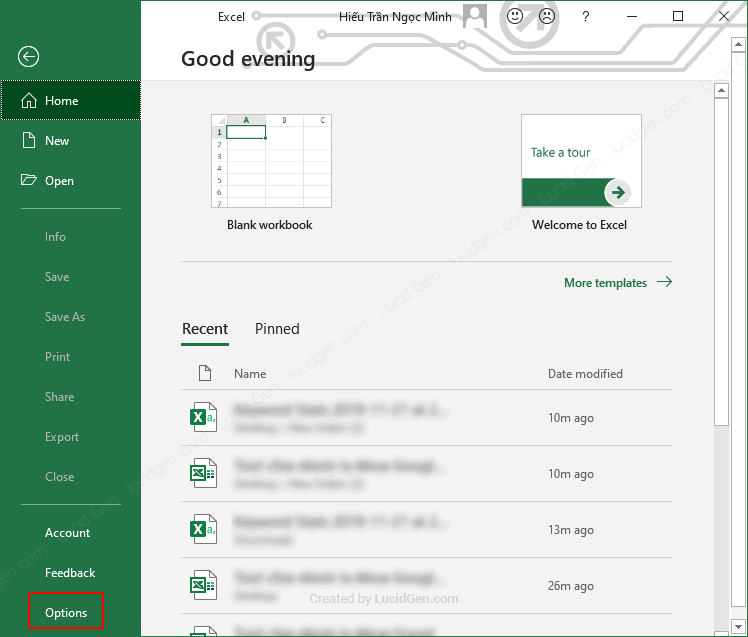
Cửa sổ Excel Options hiện ra, bạn nhấp vào Trust Center trên menu và nhấp vào Trust Center Setings để vào cài đặt Macros.

Thêm một cửa sổ Trust Center hiện ra, bạn nhấp vào Macro Settings trên menu bên trái, rồi chọn Enable all macros ở bảng tùy chọn bên phải. Sau đó nhấp OK bên dưới để lưu, nếu còn bảng nào trên màn hình bạn cứ bấm OK hết nha.
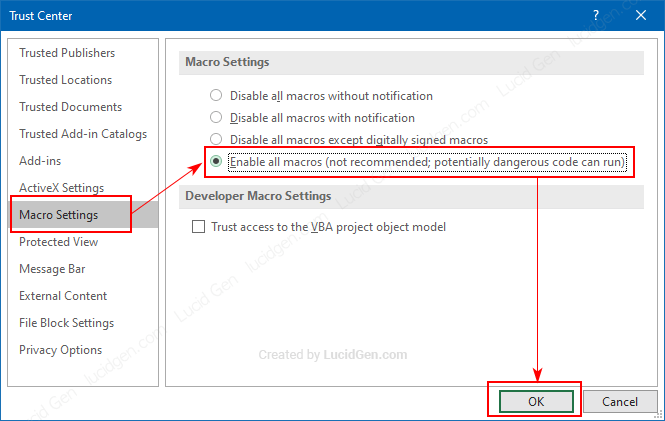
Sau khi đã cài đặt bật Macros xong, giờ chúng ta sẽ đến phần mong chờ nhất đây, đó là sử dụng tool chia từ khóa Google Ads.
Hướng dẫn sử dụng
Mở tool chia nhóm từ khóa lên nào. Cũng như bao file Excel khác tải từ trên mạng về, việc đầu tiên là phải nhấp vào nút Enable Editing thì chúng ta mới sử dụng được, nếu không thì chỉ xem thôi.

Dán cái cột từ khóa mà bạn đã chuẩn bị sẵn vào, ví dụ của mình là về iphone. Sau đó mình sẽ nhập các từ quyết định nhóm như 7 plus, 7, 8 plus, 8, x vào thanh màu xanh. Rồi nhấp nút Group để tool tự chia nhóm từ khóa theo tên các cột đó.
Mẹo cần lưu ý: bạn nên ưu tiên những từ quyết định dài ở bên trái trước. Như mình là 7 plus rồi mới đến 7, thì tool sẽ chọn từ khóa cho 7 plus trước, xong những từ còn lại mới tiếp tục chia cho 7 sau. Nếu bạn làm ngược lại thì 7 plus sẽ chẳng còn từ nào cả vì 7 đã lấy trước hết rồi.

Ngay lập tức, tool sẽ tự động chia từ khóa với tốc độ ánh sáng (Wow… Như một phép màu anh em ạ :v). Tất nhiên sẽ có những từ nó chẳng rơi vào nhóm nào cả vì không có chứa từ quyết định. Những từ đó sẽ nằm lại bên cột Remain Keywords, bạn có thể dùng nó để cho vào một nhóm nào đó hoặc phủ định chẳng hạn. Kết quả như hình bên dưới.
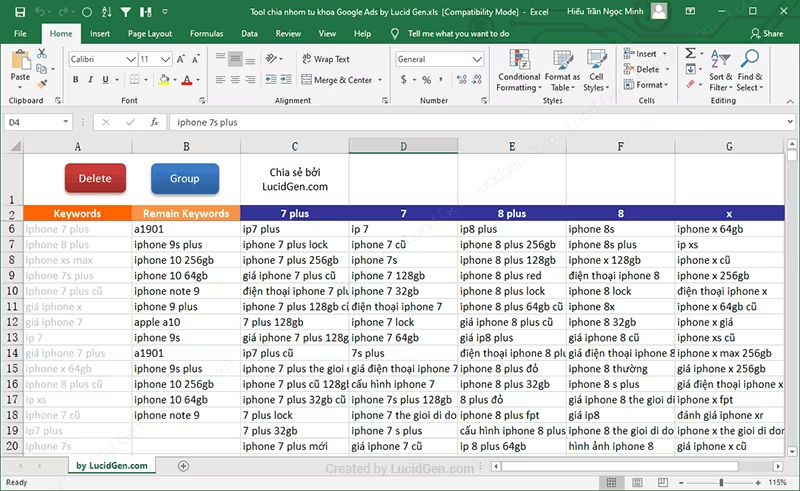
Hãy sao chép kết quả vào một file Excel mới để lưu nhé. Bạn có thể chia sâu hơn nữa, ví dụ mình sẽ chia tiếp cho iphone x thì chỉ cần sao chép cột iphone x dán lại vào cột Keywords. Mình lướt qua thấy có một số từ có thể dùng để chia như 256, 64, cũ, xách tay, giá. Tiếp tục điền vào cột xanh và nhấp nút Group để chia từ khóa.
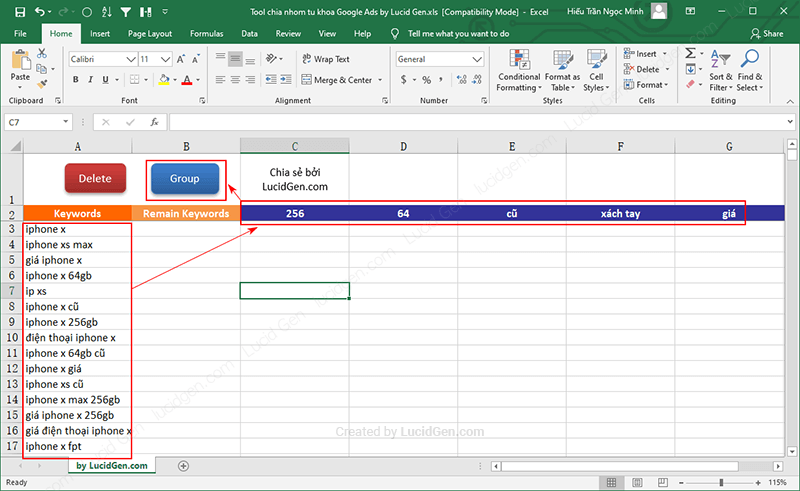
Và đây là kết quả từ khóa của iphone x được chia sâu hơn.
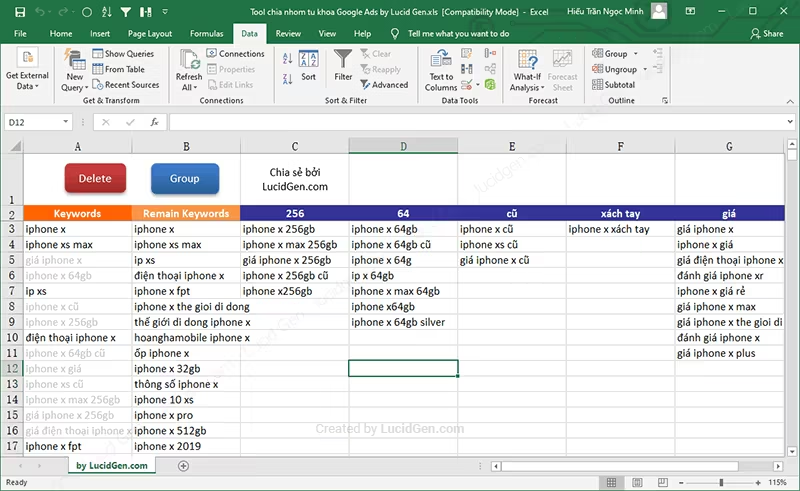
Đây chỉ là một ví dụ đơn giản về cách sử dụng tool chia nhóm từ khóa Google Ads cho bạn dễ hiểu. Với mỗi ngành hàng, hay mỗi người đều sẽ có cách chia khác nhau, hãy làm theo cách của bạn miễn sao sử dụng tool hiệu quả nhé.
Lời kết
Có thể thấy 10 người chạy Google Ads thì hết 9 người đều đã từng nghĩ tới một công cụ tự chia nhóm từ khóa Google Ads như thế này. Nhưng chẳng biết tìm đâu, bạn hãy truy cập Lucid Gen thường xuyên. Mình còn nhiều chủ đề về Google Ads để chia sẽ nhưng không có thời gian viết thôi.
Chúc bạn dùng tool vui vẻ!







Cảm ơn anh đã share file. Anh cho e hỏi sao em nhập dữ liệu vào thì excel ko gom dc chỉ đẩy về remain keywword hết toàn bộ
Chào Đại, bạn phải điền tự khóa nhận diện lên trên các cột trước, chư nó không phải AI thông minh gì đâu.
Cho mình xin pass của tool với
Pass mình để ngay trên nút tải đó Tính, là lucidgen
Hi anh, hôm nay mới biết được file phân nhóm từ khóa này của a thật may mắn quá, cảm ơn a rất nhiều .
Cảm ơn Cường!
Có cách nào không anh, excel tự xóa macro vì nó báo nguy hiểm nên cuối cùng không dùng được ạ
Cách đã có nói trong bài, bạn đọc kỹ chổ tăng Trust-Center ấy.
file excel quá tuyêt vời. Cảm ơn bạn đã chia sẻ